Ver el número de serie en Apple iPhone 14

Cómo ver el número de serie en Apple iPhone 14
El número de serie de tu iPhone 14 es como su identificación única en el mundo de la tecnología. Conocer este número es esencial en muchas situaciones, desde verificar la autenticidad de tu dispositivo hasta solicitar asistencia técnica, conocer la fecha de fabricación o gestionar garantías. Si te preguntas cómo obtener el número de serie de tu iPhone 14, estás en el lugar adecuado.
En este tutorial, te proporcionaremos instrucciones precisas y fáciles de seguir para descubrir el número de serie de tu iPhone 14. Este conocimiento te permitirá acceder a información esencial sobre tu dispositivo y te será útil en diversas circunstancias.
A lo largo de las siguientes secciones, te guiaremos a través de varios métodos para encontrar el número de serie en tu Apple iPhone 14, incluyendo opciones disponibles en la configuración del dispositivo, en el hardware y formas de acceso cuando no tengas acceso directo al teléfono.
Tabla de contenidos:
Primer método:
Tiempo estimado: 2 minutos.
1- Primer paso:
Para poder ver el número de serie de tu Apple iPhone 14 debemos acceder a los ajustes del dispositivo, para ello buscamos en la pantalla de inicio el icono de una rueda dentada gris y pulsamos para acceder.

2- Segundo paso:
Bajamos a través de los ajustes del iPhone 14 para encontrar el apartado "General", pulsa para acceder a los ajustes generales.
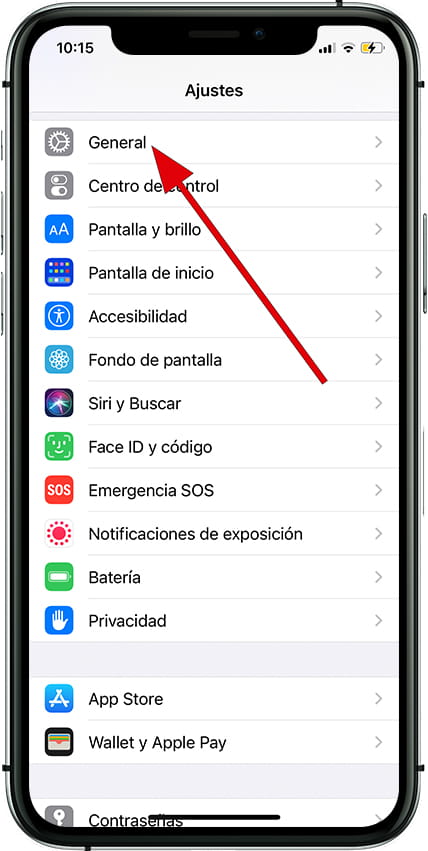
3- Tercer paso:
La primera opción que nos aparecerá en los ajustes generales del iPhone 14 es "Información", este es el apartado que buscamos así que pulsamos para acceder.
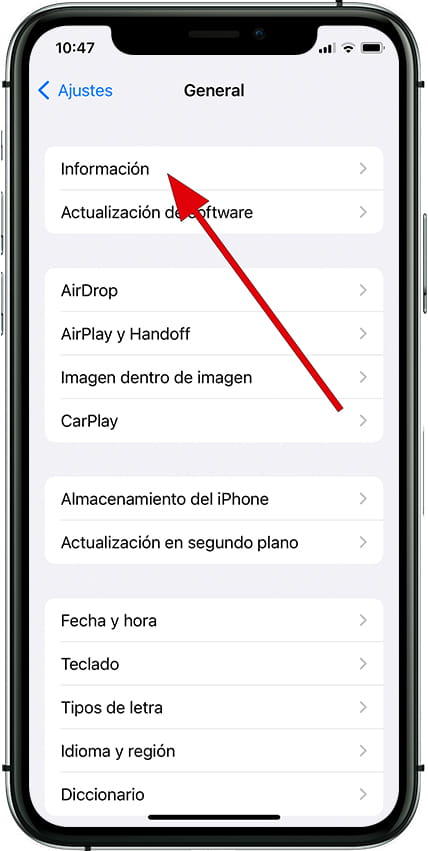
4- Cuarto paso:
Dentro del apartado de "Información" del Apple iPhone 14 podremos ver mucha información útil de nuestro dispositivo como la versión del sistema operativo, número de modelo y el dato que estamos buscando: el número de serie.
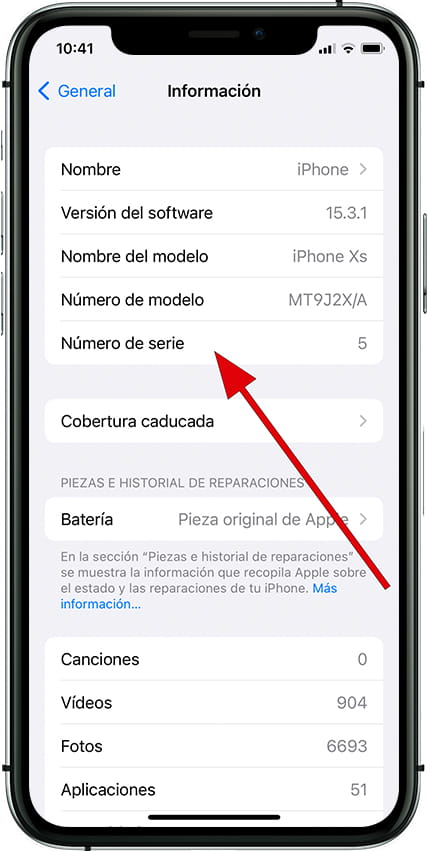
Si no tienes acceso al Apple iPhone 14, ya sea porque está bloqueado o porque lo has perdido o te lo han robado y no has podido ver el número de serie con este método sigue leyendo para consultar las otras opciones que tienes a tu disposición.











